
Dacă lucrați în mod regulat pe Microsoft PowerPoint, ar trebui să luați în considerare accesarea automată a publicului. Iată cum puteți salva direct prezentările PowerPoint la OneDrive dacă aveți a Microsoft 365 Abonament .
Amintiți-vă că va trebui să activați acest lucru o dată de fiecare dată când deschideți o nouă prezentare PowerPoint. După aceea, AutoSave va continua să salveze modificări la prezentare atunci când le faci.
Trebuie să rețineți că trebuie să fie configurată separat, chiar dacă v-ați conectat la Microsoft Office pe computer. Trebuie doar să deschideți aplicația onedrive pe computer și să vă conectați la contul dvs. Microsoft. Odată ce ați făcut acest lucru, Oneedrive va fi configurat și gata să utilizați pe computer.
Salvați automat prezentările PowerPoint la OneDrive
Cu configurarea onedrive, deschideți Microsoft PowerPoint și selectați meniul "Fișier" din partea de sus.

Faceți clic pe "Nou" din panoul din stânga.
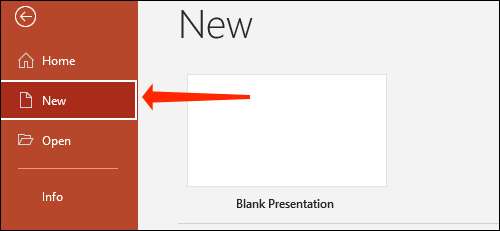
Selectați "prezentare goală" sau orice șablon care vă place.
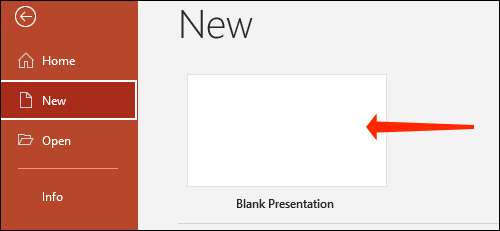
Apăsați comutarea de lângă autosave și asigurați-vă că este setat la "ON".
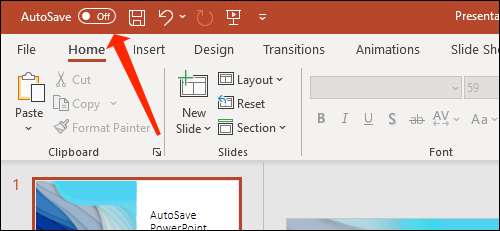
Veți vedea un mesaj pop-up unde va trebui să selectați "Oneedrive".
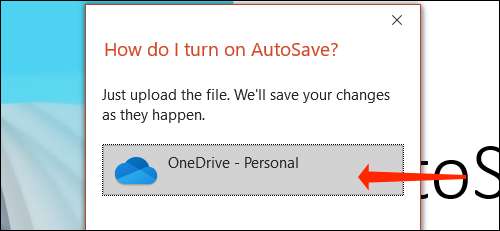
Acum, numele dvs. de prezentare, apoi faceți clic pe "OK".
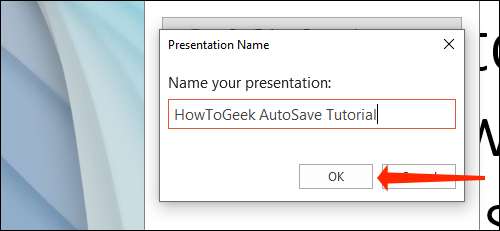
Din acest moment, PowerPoint va continua să salveze automat prezentarea. Puteți găsi prezentările salvate în dosarul Documente din Prestabilit în mod implicit. Dacă utilizați Oneedrive doar pentru a stoca documentele de birou, este puțin probabil să fugiți în deplasare oricând, deoarece primiți 1TB de stocare împreună cu abonamentul Microsoft 365.
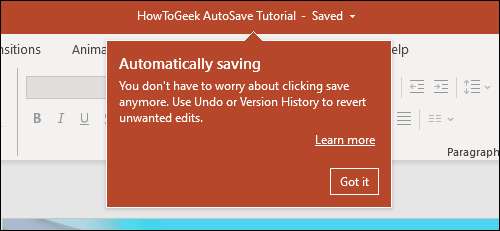
Schimbarea în cazul în care prezentările PowerPoint sunt salvate în OneDrive
Schimbarea localizării prezentărilor dvs. PowerPoint salvate este o idee bună dacă doriți să sortați munca dvs. în folderele elegante. Puteți face acest lucru cu ușurință prin deschiderea oricărei prezentări în MicrosoftPowepoint și făcând clic pe "Fișier".

Acum, selectați "Salvați o copie".
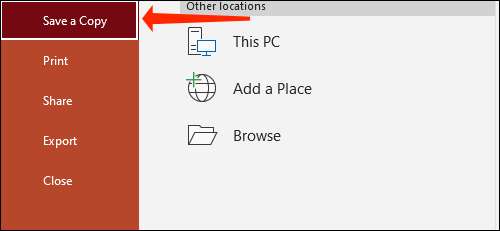
Faceți clic pe "Oneedrive", care este în panoul marcat, salvați o copie.
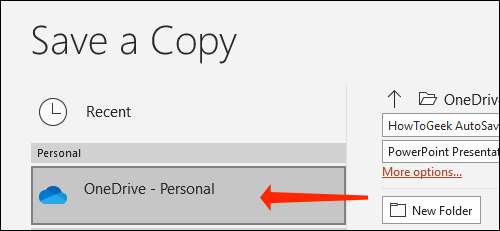
Aici puteți face clic pe "Mai multe opțiuni" pentru a deschide o fereastră.
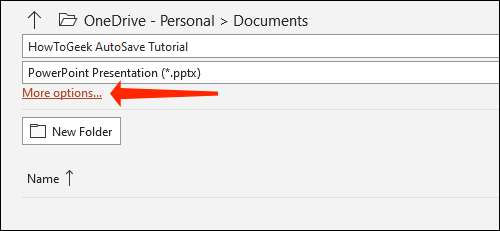
Alternativ, puteți să faceți clic pe "noul dosar" în PowerPoint și să începeți să vă organizați prezentările.
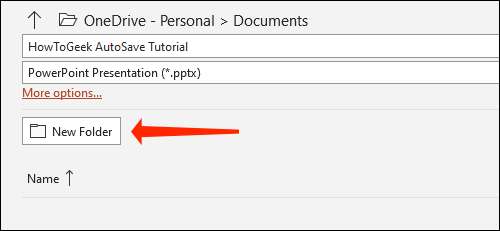
Când ați terminat, selectați dosarul pe care tocmai l-ați creat.
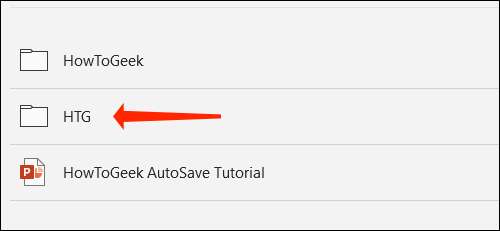
Apăsați "Salvați".
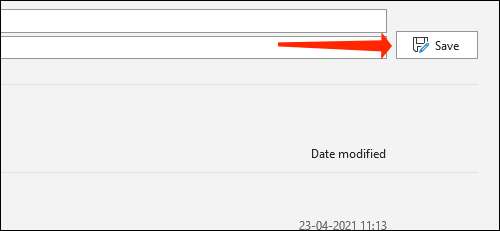
Acest lucru vă va salva prezentarea într-un nou dosar în Oneedrive. Data viitoare când creați o prezentare PowerPoint, puteți utiliza această metodă pentru ao salva în același folder sau pentru a crea unul nou dacă doriți.
Pentru a verifica dacă fișierul dvs. este salvat în dosarul corect, faceți clic pe numele fișierului din partea de sus și verificați directorul sub Oneedrive.
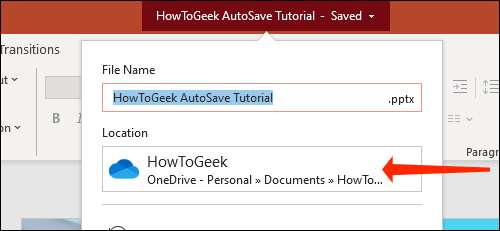
Acum, că AutoSave este activată pe PowerPoint, ar trebui să încercați să încorporezi a Microsoft PowerPoint Slide. într-un document Word. De asemenea, puteți încerca Partajarea documentului dvs. Word folosind onedrive.
LEGATE DE: Cum să împărtășiți documentul dvs. Microsoft Word utilizând Oneedrive







